Deseja saber como reiniciar seu site WordPress?
Você pode restaurar facilmente as configurações padrão do WordPress redefinindo seu site. Isso é útil quando você está testando vários plug-ins e temas, usando um site de demonstração, e deseja reverter suas alterações.
Neste tutorial, mostraremos como reiniciar ou redefinir seu site WordPress de forma rápida.
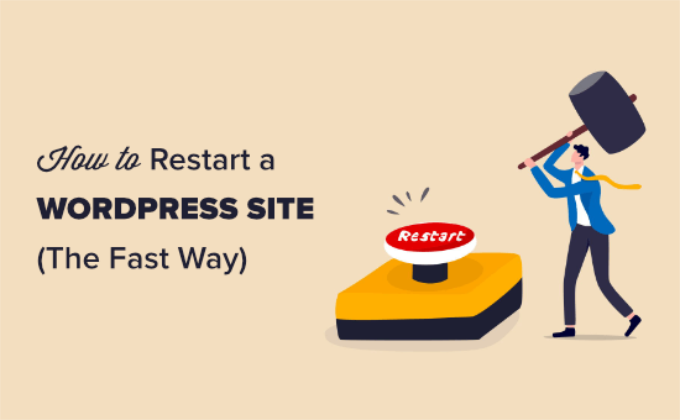
Por que reiniciar um site WordPress?
Reiniciar ou redefinir o WordPress é um processo em que você restaura o WordPress para as configurações padrão. Pense nisso como um processo semelhante à restauração de seu telefone para as “configurações de fábrica” padrão.
Ele excluirá todos os seus aplicativos e personalizações, para que você possa começar do zero.
Há várias situações em que você pode querer reiniciar ou redefinir um site WordPress:
1. Você está usando um site de demonstração em seu próprio computador. Se você instalou o WordPress no host local, talvez queira redefini-lo depois de criar um site e movê-lo do host local para um servidor ativo. Se você é um desenvolvedor e testa constantemente temas e plug-ins em sua instalação local, pode ser útil redefini-la a cada trimestre para começar do zero.
2. Você está trabalhando em um novo site e quer começar de novo. Talvez você tenha se ocupado com a criação de um blog ou site, mas não está satisfeito com as personalizações. Em vez de desfazer tudo, você pode simplesmente redefinir o WordPress e recomeçar rapidamente com um novo design.
3. Você vai reformular o site de um cliente. Se ele quiser algo muito diferente do que já existe, talvez você precise redefinir o WordPress no servidor de preparação para começar do zero.
4. Você está aprendendo sobre o WordPress, de forma prática. Talvez você tenha tentado desenvolver seus próprios plug-ins ou temas, ou tenha feito experiências com um tema inicial. Talvez você queira começar novamente com uma nova instalação do WordPress.
Tutorial em vídeo
Se você preferir instruções por escrito, continue lendo.
Como reiniciar e redefinir um site WordPress
Reiniciar seu site WordPress pode parecer difícil, mas na verdade não é.
Vamos orientá-lo em todo o processo de redefinição, passo a passo.
Antes de começar, é importante criar um backup completo do seu site usando um plug-in de backup do WordPress. Isso é importante caso você queira restaurar seu site a partir do backup depois de reiniciá-lo.
Reinicie seu site WordPress com o Advanced WordPress Reset
Agora você está pronto para seguir em frente e reiniciar seu site WordPress. Para este tutorial, usaremos o plug-in Advanced WordPress Reset.
Primeiro, você precisará instalar e ativar o plug-in Advanced WordPress Reset. Para obter mais detalhes, consulte nossas instruções sobre como instalar um plug-in do WordPress.
Depois que o plug-in for ativado, você precisará ir para Tools ” Advanced WP Reset no painel do WordPress. Aqui, você pode reiniciar o site do WordPress simplesmente digitando “reset” no campo Reset database (Redefinir banco de dados).
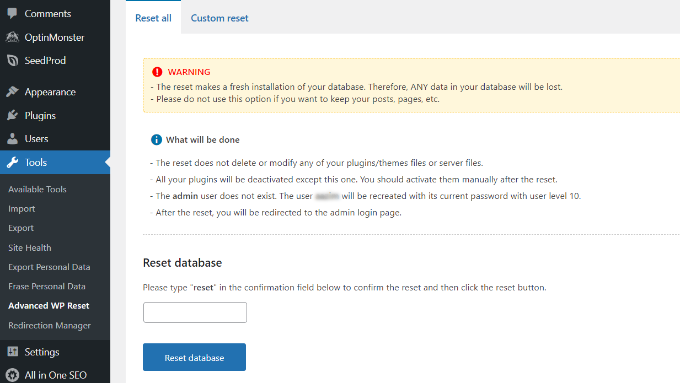
Depois de inserir o texto, basta clicar no botão “Redefinir banco de dados”.
Quando você redefine seu site, os arquivos de plug-ins e temas não são excluídos. No entanto, todos os plug-ins são desativados, exceto o Advanced WordPress Reset.
Em seguida, você pode ativar manualmente cada plug-in após reiniciar o site. Basta acessar a página Plug-ins ” Plug-ins instalados no painel do WordPress e clicar no link “Ativar” abaixo do nome do plug-in.
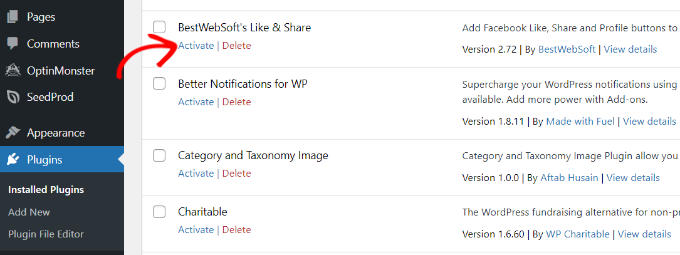
Configuração das opções de reinicialização personalizada na reinicialização avançada do WordPress
Além de reiniciar o site inteiro, o Advanced WordPress Reset também permite redefinir itens específicos do site, como comentários, ou limpar a pasta de uploads.
Para redefinir arquivos individuais, vá para Tools ” Advanced WP Reset (Ferramentas ” Redefinição avançada do WP ) no painel de administração do WordPress e clique na guia “Custom rest” (Restauração personalizada).
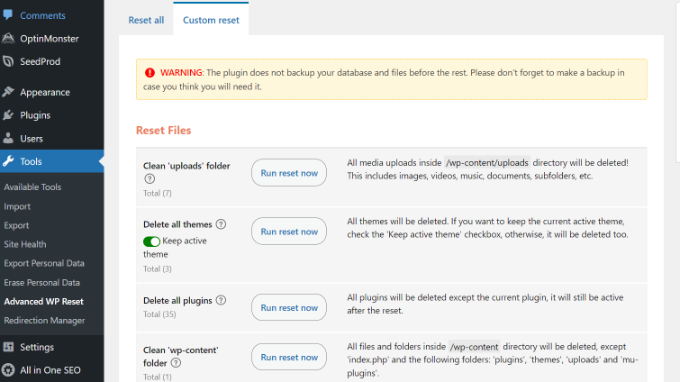
Em seguida, você pode clicar no botão “Run reset now” para reiniciar diferentes itens em seu site.
Por exemplo, se você usou vários plug-ins ou temas para testes e agora deseja começar do zero, poderá excluir todos os plug-ins e temas. Da mesma forma, você pode limpar a pasta de uploads e a pasta wp-content.
O plug-in também oferece diferentes opções para redefinir os comentários em seu site. Basta rolar para baixo até a seção “Reset Comments” (Redefinir comentários) nas configurações do plug-in.
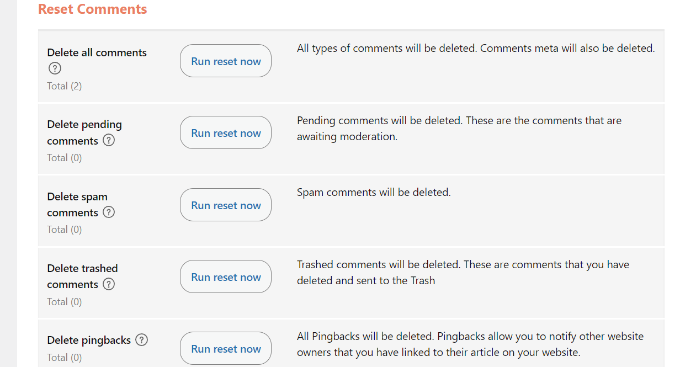
Aqui, você pode excluir todos os comentários, comentários pendentes, comentários de spam, comentários descartados, pingbacks e trackbacks com um único clique.
Isso ajuda a economizar tempo com a exclusão de comentários individuais e você começa do zero em seu site WordPress.
Esperamos que este tutorial tenha ajudado você a aprender como redefinir um site WordPress de forma rápida. Você também pode gostar do nosso guia definitivo para acelerar o WordPress e da nossa lista de plug-ins obrigatórios do WordPress para todos os sites.
Se você gostou deste artigo, inscreva-se em nosso canal do YouTube para receber tutoriais em vídeo sobre o WordPress. Você também pode nos encontrar no Twitter e no Facebook.





Syed Balkhi says
Hey WPBeginner readers,
Did you know you can win exciting prizes by commenting on WPBeginner?
Every month, our top blog commenters will win HUGE rewards, including premium WordPress plugin licenses and cash prizes.
You can get more details about the contest from here.
Start sharing your thoughts below to stand a chance to win!
Jiří Vaněk says
Sometimes I only delete all tables from database. Then, after calling the domain in browser, a new installation will take place. This easy steps get my website to default state as well.
Annissa says
Hello I was successful with the entire thing…except now I can’t get into WordPress. It doesn’t recognize my email. I think I signed up through Bluehost, that’s how I normally login, but when I try that it just takes me back to WordPress login. I can’t reset my password because it doesn’t even recognize my email. Any suggestions?
I was successful with the entire thing…except now I can’t get into WordPress. It doesn’t recognize my email. I think I signed up through Bluehost, that’s how I normally login, but when I try that it just takes me back to WordPress login. I can’t reset my password because it doesn’t even recognize my email. Any suggestions?
WPBeginner Support says
You can force add an admin user to allow you to log in following our guide below:
https://www.wpbeginner.com/wp-tutorials/how-to-add-an-admin-user-in-wordpress-using-ftp/
Administrador
Russell says
You can also go into Cpanel > WordPress management > Manage Users > update password for you or anyone else or add a new user.
Tonia Brauer says
Ciao! I just attempted to reset my website. However, just as happened to Steve (comment from 2021), when I try to log back in it says my email is not registered on the site. How can I resolve this? Best, Tonia
WPBeginner Support says
If the plugin does not set up your user correctly, you can forcefully add a new user following our guide below!
https://www.wpbeginner.com/wp-tutorials/how-to-add-an-admin-user-in-wordpress-using-ftp/
Administrador
Steve says
I reset my website and it kicked me out, and when I tried logging in again it says my email is not registered on the site. Did the reset delete my account information? How do I get it back if I cant log in to my website?
karl says
can i reset WP without affecting the users??
WPBeginner Support says
Sadly, you would need to manually reset the content or find a different tool to keep the users.
Administrador
Faisal says
Thanks for super easy tip
WPBeginner Support says
Glad you found our guide helpful
Administrador
Daniela Kemeny says
Thank you for this it was great and worked perfectly. I want to restore the blog posts ONLY, not the theme, not the plugins, and nothing else from the database, only the blog posts. When resorting the database, it restores everything and the website goes back to what it was like before the reset. Is there a way to bring pack the blog posts only?
thank you!
WPBeginner Support says
You would need to have a backup of the posts to restore for what you’re wanting to do if you use this method.
Administrador
Vi says
Hi! i’ve reset my wordpress but my home page did not reset, it’s still my latest homepage. do you know why?
WPBeginner Support says
It would depend on what you reset but the most likely culprit would be if your site has caching enabled that would be showing the old page.
Administrador
Jake says
I am getting a 500 internal error on my admin page, my website doesn’t work any longer, and I can not log into my dashboard AT ALL to attempt to fix any of this.
WPBeginner Support says
For that error, you would want to take a look at our article below:
https://www.wpbeginner.com/wp-tutorials/how-to-fix-the-internal-server-error-in-wordpress/
Administrador
Fawad Khan says
Salam!
How can I change WP dashboard to old layout?
WPBeginner Support says
This plugin should set your site to the default WordPress dashboard layout.
Administrador
Ayesha says
Hi, if I do this do I keep my domain and blog name? Thanks!
WPBeginner Support says
Yes, the blog url would stay the same.
Administrador
Max says
Hey. Thanks for the article. I reset my website and after that all options of editing it in dashboard dissapeared and i can’t do anything with the website now. I used a plugin to reset it. Do you know what can be done about it?
WPBeginner Support says
If something like that happened, then you may want to reinstall WordPress or go through our troubleshooting guide below:
https://www.wpbeginner.com/beginners-guide/beginners-guide-to-troubleshooting-wordpress-errors-step-by-step/
Administrador
Wudil says
I have problem with my plugins. will resetting help to solve the problem please.
WPBeginner Support says
It would depend on the issue, we would first recommend following the steps in our article below:
https://www.wpbeginner.com/beginners-guide/beginners-guide-to-troubleshooting-wordpress-errors-step-by-step/
Administrador
Stephen says
There is no “website reset” on the Tool dashboard. Could there have been changes on the plugin or does this article need some updating?
WPBeginner Support says
This plugin should still currently be working, you may want to ensure the plugin is active and you are an admin user on your site.
Administrador
Anil says
I have issue with images not loading in media gallery. I have tried resetting the file permissions using your blog, deactivating themes and plugins, changing hyperlinks as well, but problem persists. Will resetting the WordPress help??? Or is there any other way?? Please help
WPBeginner Support says
You would want to reach out to your hosting provider, resetting your site would remove all of your content.
Administrador
Dave Roeser says
What a timely article. Thanks. I am new to WP (I did spend 40+ years as a mainframe systems programmer) and my encore career involves developing Adwords scripts for a small marketing company.
We want to completely blow the site away and start from the beginning. I have downloaded the images and content he wants to save.
What is the best way (or a best way) to delete everything (including the database) so we have a blank slate to start anew?
Thanks,
Dave
WPBeginner Support says
You would follow this article
Administrador
Sonia Isotov says
A friend of mine is having a heck of a time reestting the site-wide font. I’ve found your video on this but that didn’t help. He’s using a template he bought and can’t seem to be able to figure this out. It’s set to 12 and he wants 18 as the default. Any tips? thanks so much, Sonia
WPBeginner Support says
That would require changing your site’s CSS rather than resetting the site. You would want to take a look at our guide below:
https://www.wpbeginner.com/beginners-guide/how-to-change-the-font-size-in-wordpress/
Administrador